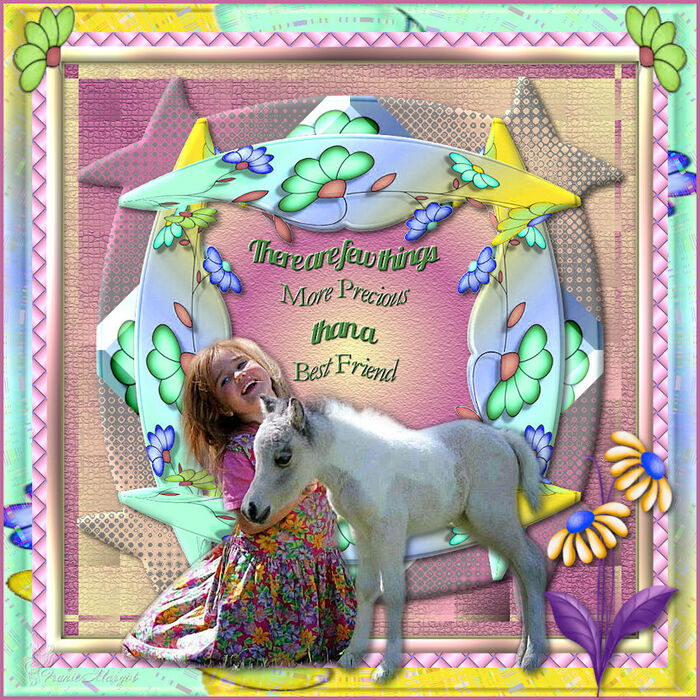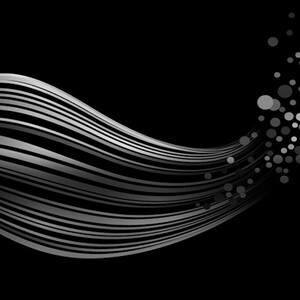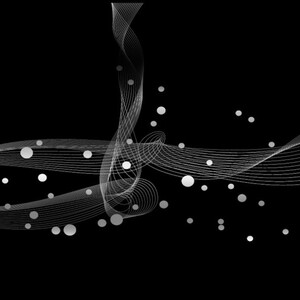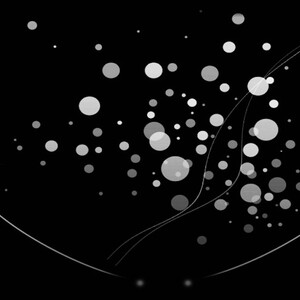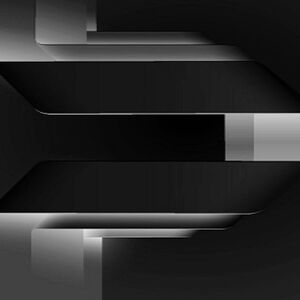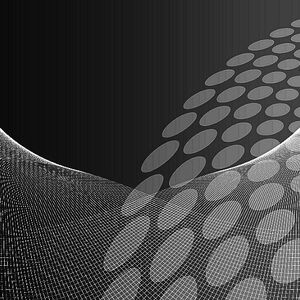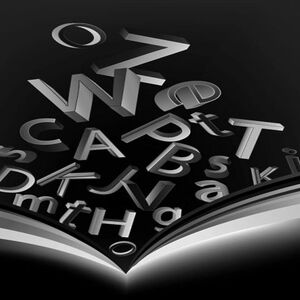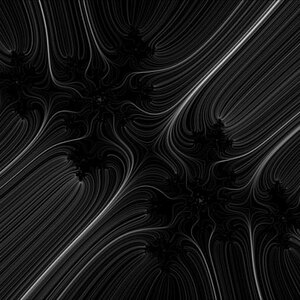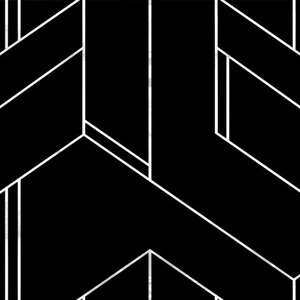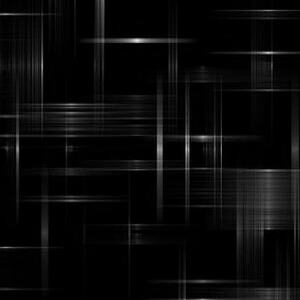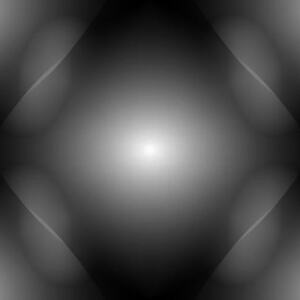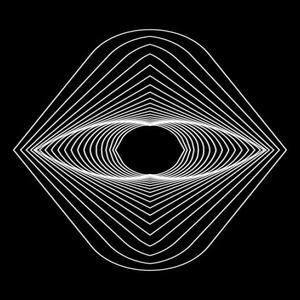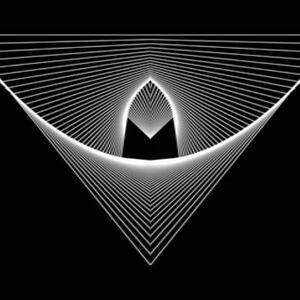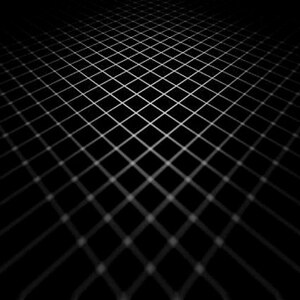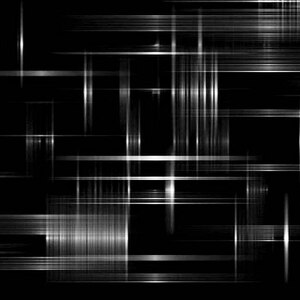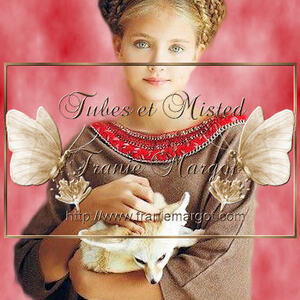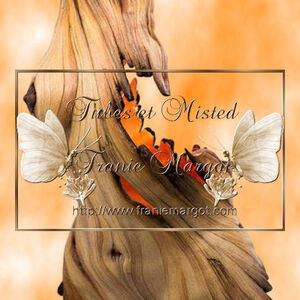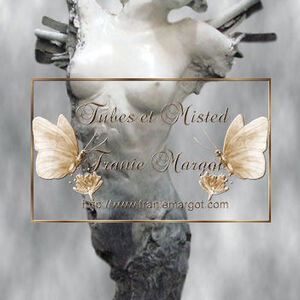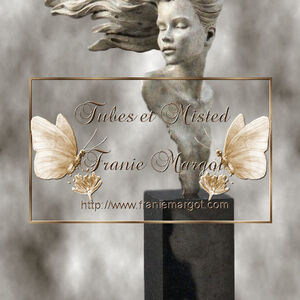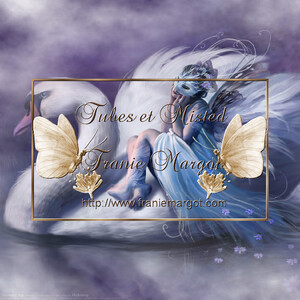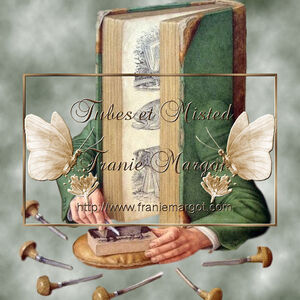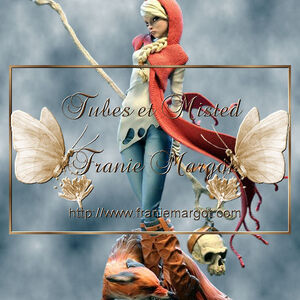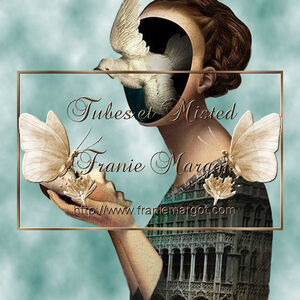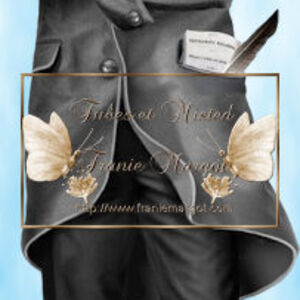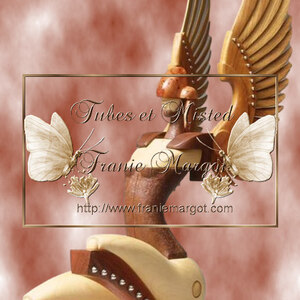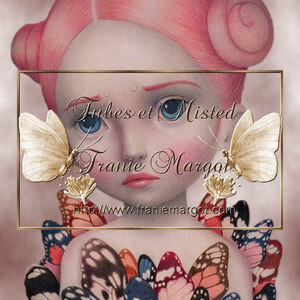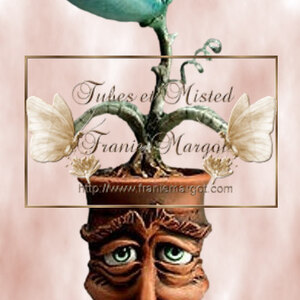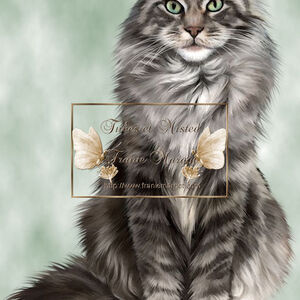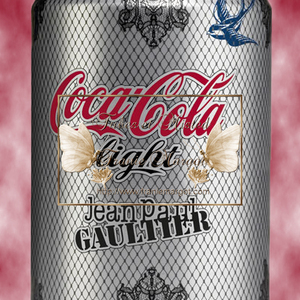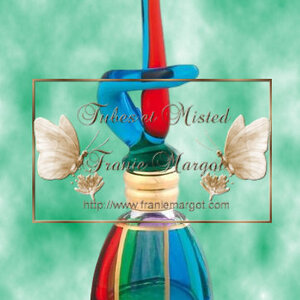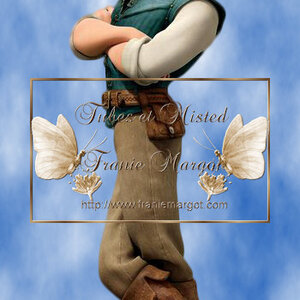-


******
Ce tutoriel a été réalisé avec Psp X8
Mais peut être fait avec d’autres versions******
Pour proposer mes tutoriels sur votre forum ou groupe
Merci de m’en faire la demande******
Si vous publiez votre création sur un site ou blog
Merci de mettre un lien vers le tutoriel
Merci de votre compréhension******
Les tubes que j'utilise pour mes tutoriels
Ont été reçus sur des groupes des auteurs des tubes
Dont j’ ai l’autorisation pour les employer
Ou
Ont été trouvés sur le net, par mes nombreuses recherches
Si un de ces tubes vous appartient, merci de me contacter
Pour que je puisse ajouter le lien vers votre site******
Filtres utilisés
MuR'as Meiter – Cloud
Alien Skin Xenofex 2 - Constellation

******
Matériels utilisés
3 tubes personnages (CGS - GINATUBE)
2 paysages
2 déco
1 masque
1 palette des couleurs
2 sélections à mettre dans le dossier Sélections de votre PSP
******
Etape 1
Fichier – Nouveau – Nouvelle image de 900 x 600 pixels

Etape 2
Dans styles et textures
Mettre en avant plan la couleur #7a8ec3
En arrière plan la couleur #f6f7f5

Etape 3
Sur le calque transparent
Effets - Modules externes - MuR'as Meiter – Cloud

Effets – Effets de bords – Accentuer
Calques – Dupliquer
Propriétés du calque - Assombrir
Etape 4
Calques – Nouveau calque raster
Verser la couleur avant plan
Ouvrir le masque 122-kris – Minimiser
Calque – Nouveau calque de masque – A partir d'une image

Effets – Effets de bords – Accentuer
Fusionner le groupe
Effets – Effets 3D – Ombre portée

Refaire -2 / -2 / 25 / 2,00
Propriétés du calque - Assombrir ou autre suivant vos couleurs
Etape 5
Calques – Nouveau calque raster
Sélections – Charger la sélection à partir du disque

Ouvrir le paysage_274
Copier – Coller dans la sélection
Réglage – Netteté - Netteté
Sélections – Désélectionner
Etape 6
Ouvrir le tube deco-cœur
Copier – Coller comme un nouveau calque
Placer à droite comme sur le modèle
Propriétés du calque – Eclaircir
Calques – Dupliquer
Etape 7
Ouvrir le tube colombes-alliances
Copier – Coller comme un nouveau calque
Placer à gauche comme sur le modèle
Réglage – Netteté – Netteté
Effets – Effets 3D – Ombre portée
2 / 2 / 30 / 20,00 / #000000
Etape 8
Ouvrir le tube CGS_3D_Wedding30-mac
Copier – Coller comme un nouveau calque
Effets – Effets 3D – Ombre portée
10 / 10 / 50 / 25,00 / #000000
Etape 9
Ouvrir le tube GINATUBE HOMME 175
Copier – Coller comme un nouveau calque
Image – Redimensionner à 35% tous les calques décochés
Réglage – Netteté - Netteté
Effets – Effets 3D – Ombre portée en mémoire
Placer à droite comme sur le modèle
Etape 10
Ouvrir le tube fillette (2)
Copier – Coller comme un nouveau calque
Image – Redimensionner à 80% tous les calques décochés
Réglage – Netteté – Netteté
Effets – Effets 3D – Ombre portée en mémoire
Placer à gauche comme sur le modèle
Etape 11
Image – Ajouter des bordures de 2 pixels couleur #0121b2
COPIER
Image – Ajouter des bordures de 30 pixels couleur blanche
Sélectionner la bordures avec la baguette magique
Coller dans la sélection (en mémoire)
Réglage- Flou – Flou gaussien

Sélections – Inverser
Effets – Effets 3D - Découpe

Refaire en négatif – Vertical : -10 <> Horizontal : -10
Sélections - Désélectionner
Etape 12
Signer votre travail
Image – Ajouter des bordures de 2 pixels couleur #0121b2
Enregistrer en JPG
******
Etape 13
Si vous voulez faire une légère animation comme le modèle
Sélections – Charger la sélection à partir du disque

Remarque:
Vous pouvez déplacer la sélection en suivant comme en dessous
Sélections - Modifier la sélection
Votre sélection est rouge, la déplacer à votre convenance
Sélections - Décocher - Modifier la sélection
---------
Effets – Modules externes – Alien Skin Xenofex 2 - Constellation

Sélections - Désélectionner
COPIER
Ouvrir Animation Shop
Coller comme une nouvelle animation
Revenir dans psp
Edition – Annuler Constellation
Effets – Modules externes – Alien Skin Xenofex 2 – Constellation
Cliquer sur Random Seed
Sélections - Désélectionner
COPIER
Retourner dans Animation Shop
Edition - Coller – Après l'image active
Edition - Sélectionner tout
Visualiser votre image – Si vous êtes satisfait
Enregistrer en GIF
******
Voilà le tag est terminé
Fait le 09.03.2018
Vérifié le 09.04.2018
******
Vous pouvez m'envoyer vos versions
Je me ferais un plaisir de les mettre sur la page * Vos Versions *
mon adresse : franiemargot@sfr.fr
*******
Autre version

les tubes sont détourés par mes soins
******
Une autre version - Testé par mon amie Paulette que je remercie

******
Vos versions voir ici
 votre commentaire
votre commentaire
-
Best Friends
(Meilleurs amis)
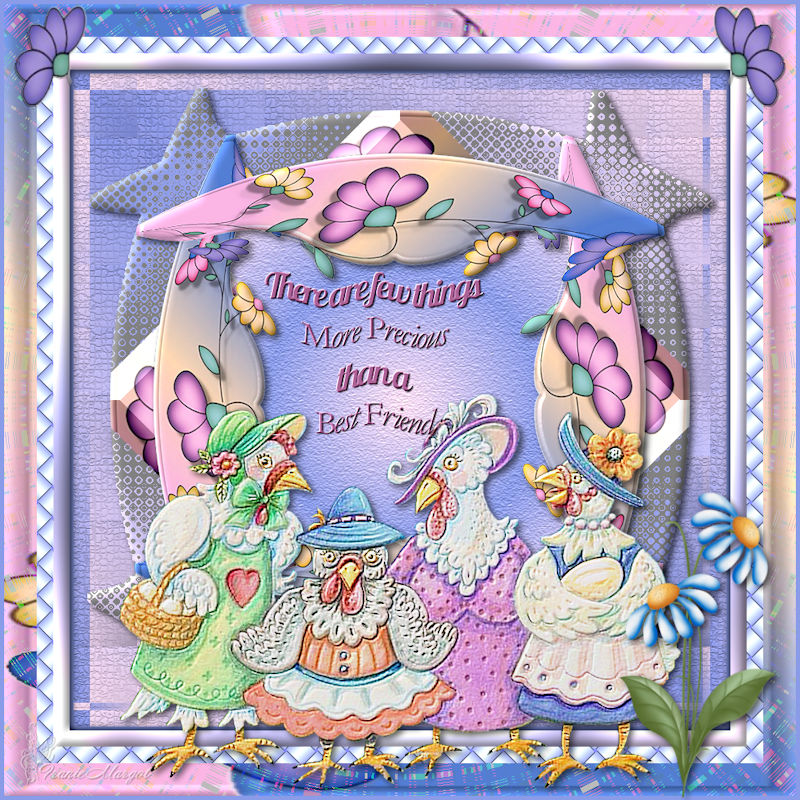
Vous trouverez l'original en dessous
******
Ce tutoriel a été réalisé avec Psp X9
Mais peut être fait avec d’autres versions
******
Pour proposer mes tutoriels sur votre forum ou groupe
Merci de m’en faire la demande
******
Si vous publiez votre création sur un site ou blog
Merci de mettre un lien vers le tutoriel
Merci de votre compréhension
******
Les tubes que j'utilise pour mes tutoriels
Ont été reçus sur des groupes des auteurs des tubes
Dont j’ ai l’autorisation pour les employer
Ou
Ont été trouvés sur le net, par mes nombreuses recherches
Si un de ces tubes vous appartient, merci de me contacter
Pour que je puisse ajouter le lien vers votre site
******
Filtres utilisés
Unlimited 2
Importer dans Unlimited 2
< Harry's Button Tools - &<Bkg Designer sf I01> - &<Spécial Sandflower "v" >
------
Textures - Effet mosaïque
Texture - Texturizer
DSB Flux - Bubbles
Eye Candy 3.0 ou Eye Candy 4000
Graphics Plus - Emboss

******
Matériels utilisés
1 tube de Susan
3 tubes déco
1 texte
******
Dans Styles et textures
Mettre en avant plan la couleur #8a9be8
En arrière plan la couleur #fddff4

Etape 1
Fichier / Nouveau / Nouvelle image 800 x 800 pixels
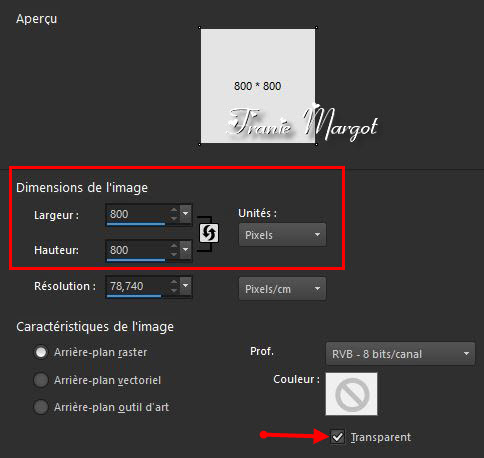
Préparer un dégradé Linéaire comme en dessous

Etape 2
Ouvrir "bordure fleurie.pspimage"
Minimiser l'image elle servira plus loin
Copier / Coller comme nouveau calque
Image / Redimensionner à 75% tous les calques décochés
Effets / Effets géométriques / Cercle (2 fois)

Etape 3
Effets / Effets d'image / Décalage comme suit:
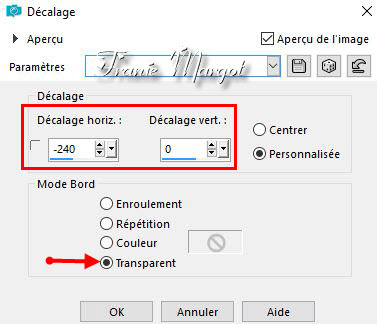
Calques / Dupliquer
Image / Miroir
Fusionner avec le calque du dessous
Calques / Dupliquer
Image / Rotation libre

Fusionner avec le calque du dessous
Etape 4
Calques / Dupliquer
Fermer la Copie de Raster 2
Vous placer sur le Raster 2
Effets / Modules externes / Unlimited 2.0 / Harry's Button Tools / Prisma Button

Prendre le baguette magique avec les paramètres suivants:

Sélectionner les zones indiquées comme ci-dessous:

Calques / Nouveau calque raster
Remplir avec le dégradé Linéaire
Effets / Modules externes / DSB Flux / Bubbles

Etape 5
Sélections / Désélectionner
Fusionner avec le calque du dessous
Effets / Effets 3D / Biseautage intérieur

Effets / Modules externes / Eye Candy 3.0 / Drop Shadow

OU
Eye Candy 4000 / Shadowlab

Etape 6
Ouvrir la Copie de Raster 2 - Rester dessus
Image / Redimensionner à 85% tous les calques décochés
Réglage / Netteté / Netteté
Effets / Effets 3D / Biseautage intérieur en mémoire
Effets / Modules externes / Eye Candy 3.0 / Drop Shadow en mémoire
OU
Eye Candy 4000 / Shadowlab en mémoire
Vous placer sur le Raster 2
Sélectionner le centre du cadre avec la baguette magique
Sélections / Inverser
Vous placer sur le Raster 1
Remplir avec le dégradé du départ
Effets / Modules externes / Textures / Effet mosaïque

Effets / Modules externes / Unlimited 2.0 / & <Bkg Designersf101> / Dice It

Etape 7
Sélections / Inverser
Sélections / Modifier / Agrandir de 3 pixels
Calques / Nouveau calque raster
Remplir avec un dégradé MAIS Halo / mêmes paramètres

Effets / Modules externes / Texture / Texturizer
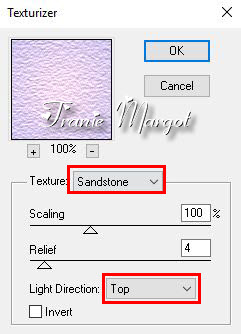
Sélections / Désélectionner
Etape 8
Image / Ajouter des bordures de 5 pixels Couleur de premier plan
Image / Ajouter des bordures de 20 pixels / Blanc
Sélectionner la bordure avec la baguette magique
Remplir avec le dégradé Halo
Effets / Modules externes / & <Specials Sandflower "v" / Pool Shadow

Effets / Effets 3D / Biseautage intérieur en mémoire
Effets / Modules externes / Eye Candy 3.0 / Drop Shadow / Direction en mémoire
ou Eye Candy 4000 / Shadowlab / Direction 315
Répétez l'ombre / Direction 135
Sélections / Désélectionner
Etape 9
Image / Ajouter des bordures de 20 pixels / Couleur de premier plan
Sélectionner avec baguette magique
Effets / Modules externes / Unlimited 2.0 / & <Bkg Designersf101> / Crosstitch
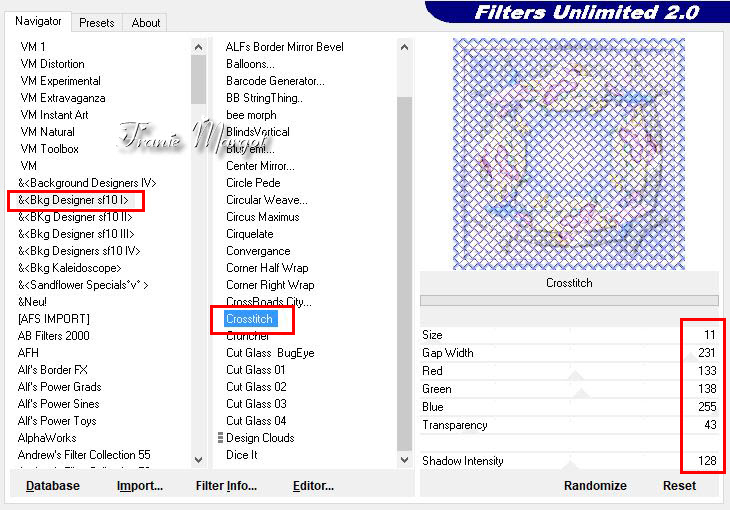
Sélections / Sélectionner tout
Image / Ajouter des bordures de 40 pixels / Couleur arrière plan
Sélections / Inverser
Sélections / Transformer la sélection en calque
Calques / Nouveau calque raster
Reprendre la "bordure fleurie.pspimage"
Copier / Coller dans la sélection
Effets / Modules externes / Unlimited 2.0 / & <Bkg Designersf101> / Circular Weave

Calques / Dupliquer
Image / Miroir / Image / Retourner
Sélections / DésélectionnerImage / Ajouter des bordures de 5 pixels / Couleur de premier plan
Etape 10
Ouvrir "cocottes-by.susan brack.pspimage"
Copier / Coller comme nouveau calque
Effets / Modules externes / Graphics Plus / Emboss

Effets / Effets d'image / Décalage

Effets / Modules externes / Eye Candy 3.0 / Dro Shadow / Direction 315
ou
Eye Candy 4000 / Shadowlab / Direction 315
Ouvrir "text.pspimage"
Copier / Coller comme nouveau calque
Effets / Effets d'image / Décalage

Etape 11
Ouvrir "jbdaisyap9.tub "
Copier / Coller comme nouveau calque
Effets / Effets d'image / Décalage
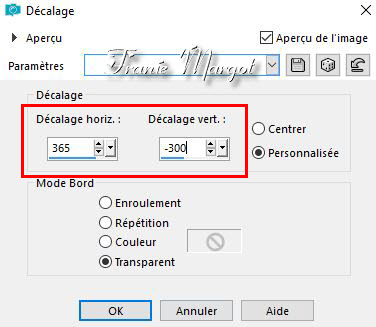
Effets / Modules externes / Eye Candy 3.0 / Drop Shadow en mémoire
ou
Eye Candy 4000 / Shadowlab
Ouvrir "Corner.pspimage"
Copier / Coller comme nouveau calque
Effets / Effets d'image / Décalage

Calques / Dupliquer
Image / Miroir
Etape 12
Signer votre travail
Fusionner les calques visibles
Image / Redimensionner / 850 pixels de large - la hauteur s'ajusteraEnregistrer en JPG
******
Vous pouvez m'envoyer vos versions
Je me ferais un plaisir de les mettre sur la page * Vos Versions *
mon adresse : franiemargot@sfr.fr
******
Autre version
le tube personnage détouré par mes soins
******
Version testée par mon amie Emerode que je remercie

******
Vos versions voir ici
 votre commentaire
votre commentaire
-
Flore18

Kalanne

Barbara

Rosalie

Alyciane

Elise

Elise (2ème version)

Emerode

Janou

Rolande

Geneviève

Chéti

Noëlla

Anne

Blandine

Papy Bettelmann

Zenyra

 votre commentaire
votre commentaire
-
Flower Fairy
(Fée des fleurs)
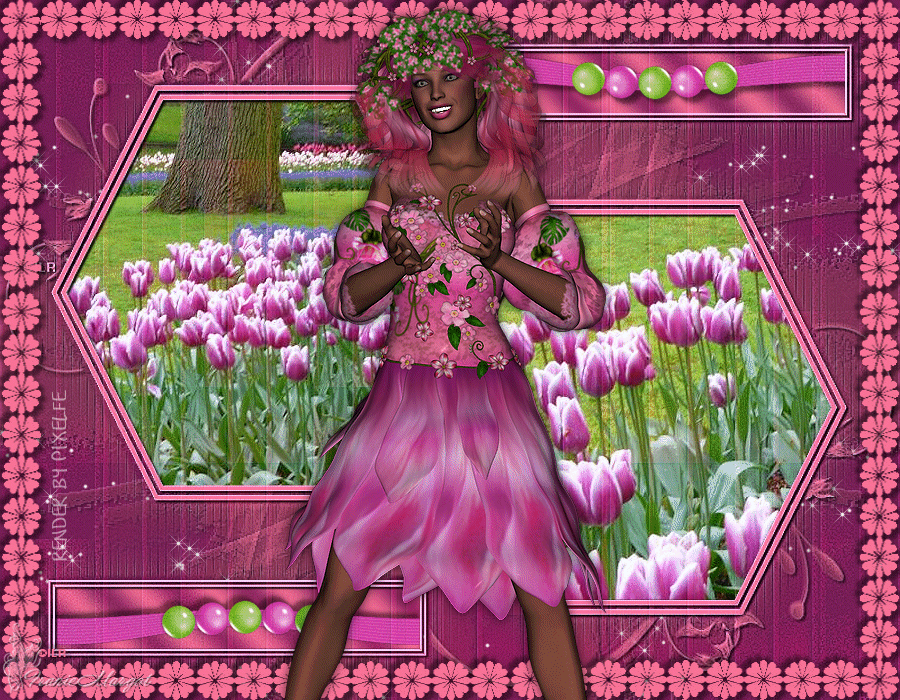
Vous trouverez l'original en dessous
******
Ce tutoriel a été réalisé avec Psp X8
Mais peut être fait avec d’autres versions
******
Pour proposer mes tutoriels sur votre forum ou groupe
Merci de m’en faire la demande
******
Si vous publiez votre création sur un site ou blog
Merci de mettre un lien vers le tutoriel
Merci de votre compréhension
******
Les tubes que j'utilise pour mes tutoriels
Ont été reçus sur des groupes des auteurs des tubes
Dont j’ ai l’autorisation pour les employer
Ou
Ont été trouvés sur le net, par mes nombreuses recherches
Si un de ces tubes vous appartient, merci de me contacter
Pour que je puisse ajouter le lien vers votre site
******
Filtres utilisés
Alien Skin - Xenofex 2 - Contellation

******
Matériels utilisés
1 calque-Alpha_selections
4 masques de ILR et Narah
1 tubes - Ribbons
******
Etape 1
Mettre dans Styles et texturesEn avant plan une couleur claire de votre tube
En arrière plan une couleur foncée de votre tube

Ouvrir auswahlen (calque-Alpha_sélections)
Remplir avec la couleur arrière plan
Calques - Nouveau calque rasterRemplir avec la couleur avant plan
Ouvrir le masque * Narah_mask0124 * - Minimiser
Calques - Nouveau calque de masque - Charger à partir d' une image

Fusionner - Fusionner le groupe.
Effets - Effets de bords - AccentuerEtape 2
Calques - Nouveau calque rasterRemplir de la couleur avant plan
Ouvrir le masque * maske56©ILR * - Minimiser
Calques - Nouveau calque de masque - Charger à partir d' une image
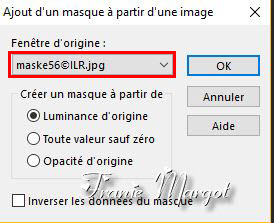
Fusionner - Fusionner le groupe.
Effets - Effets de bords - AccentuerEffets - Effets 3D - Ombre portée

Etape 3
Sélections - Charger la sélection à partir du calque Alpha #1
Ouvrir l'image *tionbyeth(95)8
Copier - Coller comme un nouveau calque
Déplacer le calque vers le bas
Placer l'image dans la zone sélectionnée
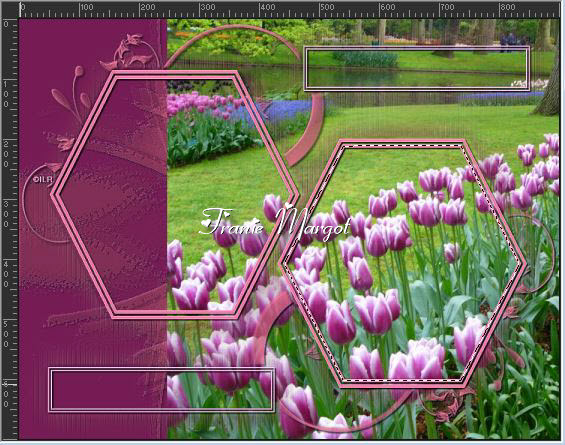
Calques - Dupliquer
Sélections - Inverser
SUPPRIMER

Activer le calque du dessous 'l'original)
Sélections - Charger la sélection à partir du calque Alpha #2

Placer l'image correctement dans la zone de la sélection 2Sélections - Inverser
SUPPRIMER
Activer le calque du dessus - Fusionner avec le calque du dessous
Réglage - Netteté - Netteté.
Activer l' outil de sélection - Faire une sélection comme en dessous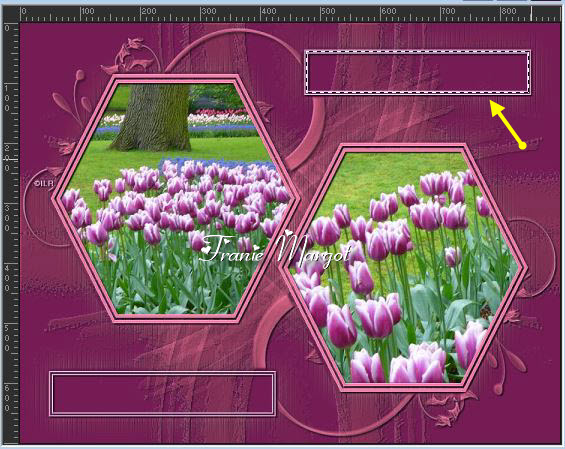
Calques - Nouveau calque raster
Remplir avec le dégradé
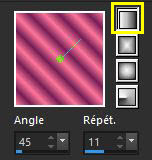
Réglage - Flou - Flou gaussien
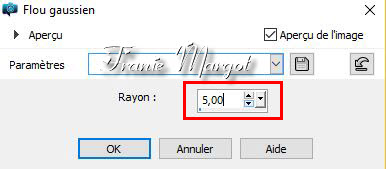
Garder la sélection
Etape 4
Ouvrir * Ribbons&Beads6-6-08 *Sélectionner le ribbon assorti à vos couleurs
Copier - Coller comme un nouveau calque
Image - Redimensionner à 80% tous les calques décochés
Déplacer vers le haut à droite dans la sélection

Sélections - InverserSUPPRIMER
Sélections - Désélectionner
Effets - Effets 3D - Ombre portée

Fusionner avec le calque du dessous (cadre et ribbon)
Calques - Dupliquer - Image - Miroir - Image - retourner
Vous placer en haut de la pile
Calques - Nouveau calque raster
Remplir avec la couleur avant plan
Ouvrir le masque *hamon-msk-2-26611* - Minimiser
Calques - Nouveau calque de masque - Charger à partir d' une image

Fusionner - Fusionner le groupe.
Effets - Effets de bords - Accentuer
Si le masque est trop visible à cause de la couleur
Changer la propriétés du calque *lumière douce* ou l' opacitèEtape 5
Calques - Nouveau calque rasterRemplir avec la couleur avant plan
Ouvrir le masque *maske19<<ILR* - Minimiser
Calques - Nouveau calque de masque - Charger à partir d' une image
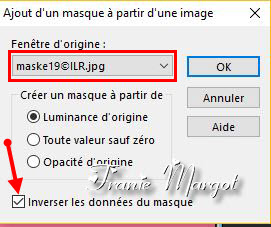
Fusionner - Fusionner le groupe
Effets - Effets 3D - Ombre portée

Refaire en négatif -5 / -5 / 50 / 5,00 / noir
Ouvrir votre tube principalCopier - Coller comme nouveau calque
Placer dans le centre ou un autre endroitRedimensionner si nécessaire
Réglage - Netteté - Netteté
Effets - Effets 3D - Ombre portée
Signer votre tavail - sans oublier les droits d'auteur
Votre palette des calques ressemble à cela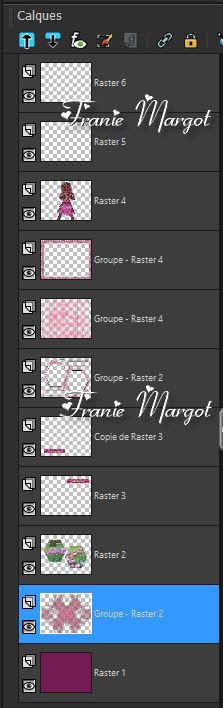
Etape 6
Vous placer sur le calque - le 2ème en partant du bas - Groupe - Raster 2Renommer 1
Calques - Dupliquer - Renommer 2
Calques - Dupliquer - Renommer 3 - Rester sur le calque
Effets - Modules externes - Alien Skin Xenofex 2 - Constellation
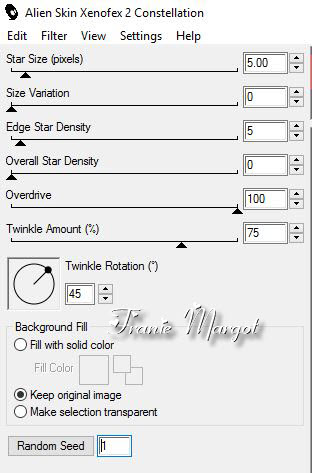
Fermer l'oeil du calque 3
Activer le calque 2
Répéter le filtre , cliquer 1fois sur Random SeedFermer l'oeil du calque 2
Activer le calque 1
Répéter le filtre , cliquer 1 fois sur Random Seed.Copier avec fusion
Etape 7
Animations
Ouvrir votre Animation Shop
Clic droit avec la souris - Coller comme nouvelle animation
Retour à PSP
Fermer le calque * 1 * - Ouvrir le calque * 2 * - Copier avec fusionRetour dans Animation Shop
Coller après l' image activeRetour à PSP
Fermer le calque * 2 * - Ouvrir le calque * 3 * - Copier avec fusion
Retour dans Animation Shop
Coller après l' image active
Vérifier l'animation

Enregister en GIF
******
Vous pouvez m'envoyer vos versions
Je me ferais un plaisir de les mettre sur la page * Vos Versions *
mon adresse : franiemargot@sfr.fr
******
Autre version

le tube est de JUDY
******
Autre version voir ici
 votre commentaire
votre commentaire
-
-
Monique

Vous trouverez l'original en dessous
******
Ce tutoriel a été réalisé avec Psp X8
Mais peut être fait avec d’autres versions
******
Pour proposer mes tutoriels sur votre forum ou groupe
Merci de m’en faire la demande
******
Si vous publiez votre création sur un site ou blog
Merci de mettre un lien vers le tutoriel
Merci de votre compréhension
******
Les tubes que j'utilise pour mes tutoriels
Ont été reçus sur des groupes des auteurs des tubes
Dont j’ ai l’autorisation pour les employer
Ou
Ont été trouvés sur le net, par mes nombreuses recherches
Si un de ces tubes vous appartient, merci de me contacter
Pour que je puisse ajouter le lien vers votre site
******
Filtres utilisés

******
Matériels utilisés
1 calque-Alpha_sélections
1 élément
1 masque
******
En plus du matériel - Choisir 1 tube - 1 image de fond - 1 tube accessoire
Etape 1
Ouvrir le masque - Minimiser
Dans Styles et textures - Mettre en avant plan la couleur claireEn arrière plan la couleur foncé
Ouvrir auswalhl (calque-Alpha_selections)Remplir avec la couleur arrière plan
Calques - Nouveau calque raster
Remplir de la couleur avant plan
Calques - Nouveau calque de masque à partir d' une image

Fusionner - Fusionner le groupe.
Effets - Effets 3D - Ombre portée - avec une couleur foncé de votre image
Etape 2
Ouvrir l'image de fond - Copier - Coller à votre imageDéplacer ver le bas - sous le masque
Fusionner - Fusionner vers le basSi le fond est trop grand, ne pas s'inquiéter on changera plus tard
Ouvrir * élément 1 * Copier - Coller comme un nouveau calque
Effets - Effets 3D - Ombre portée en mémoire2 / 2 / 100 / 2,00 / couleur foncé
Ouvrir votre déco - Copier - Coller comme un nouveau calque
Placer au 4 coins de votre calque
Etape 3
Ouvrir votre tube - Copier - Coller comme un nouveau calque
Redimensionner si nécessaireEffets - Effets 3D - Ombre portée

Déplacer vers la droite ou où vous le souhaitez.
Signer votre travail et éventuellement les droits d'auteur
Activer le calque du bas
Calques - Nouveau calque raster
Remplir avec votre couleur arrière plan
Sélections - Charger la sélection à partir du calque Alpha #2
SUPPRIMER

Sélections - Désélectionner
Dupliquer le calque 2 fois
Renommer de bas en haut * 1 * - * 2 * - * 3 *
Etape 4
Rester sur les * 3 *
Effets - Effets de texture - Textile
Effets - Effets de bords - Accentuer
Fermer le calque - Vous placer sur le * 2 *
Effets - Effets de texture - Textile
Effets - Effets de bords - Accentuer
Fermer le calque - Vous placer sur le * 1 *
Effets - Effets de bords - Accentuer
Laisser le calque ouvert
Etape 5Vous placer sur le calque masque (Groupe - Raster 2)
Sélections - Charger la sélection à partir du calque Alpha #1
Préparer un dégradé Linéaire comme suit
Calques - Nouveau calque raster
Remplir la sélection
Effets - Effets 3D - Biseautage intérieur.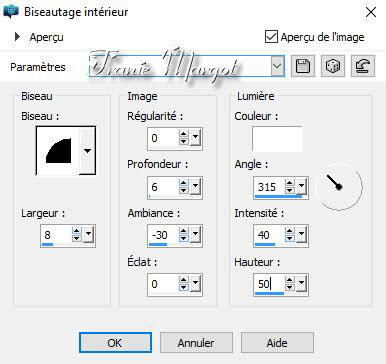
Sélections - Désélectionner
Votre palette des calques ressemble à cela
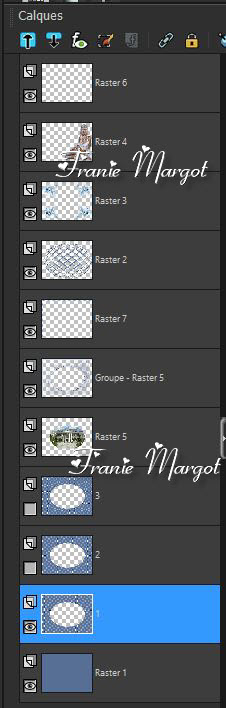
Vous placer sur le calque *1 *
Copier avec fusion
Etape 6Animations
Ouvrez votre Animation Shop
Coller comme nouvelle animation.
Retour à PSP
Fermer le * 1 * Ouvrir le * 2 *
Copier avec fusionRetour dans Animation Shop
Coller après l'image active
Etape 7
Retour à PSP
Fermer le * 2 * Ouvrir le * 3 *Copier avec fusion
Retour dans Animation Shop
Coller après l'image active
Edition - Sélectionner tout
Animation - Propriétés de l'image: 50
Enregistrer en Gif******
Vous pouvez m'envoyer vos versions
Je me ferais un plaisir de les mettre sur la page * Vos Versions *
mon adresse : franiemargot@sfr.fr
******
Autre version

le tube personnage est de AJ's
******
Version testée par mon amie Emerode que je remercie

******
Vos versions voir ici
 2 commentaires
2 commentaires
-
Easter 2017

Vous trouverez l'original en dessous
******
Ce tutoriel a été réalisé avec Psp X9
Mais peut être fait avec d’autres versions
******
Pour proposer mes tutoriels sur votre forum ou groupe
Merci de m’en faire la demande
******
Si vous publiez votre création sur un site ou blog
Merci de mettre un lien vers le tutoriel
Merci de votre compréhension
******
Les tubes que j'utilise pour mes tutoriels
Ont été reçus sur des groupes des auteurs des tubes
Dont j’ ai l’autorisation pour les employer
Ou
Ont été trouvés sur le net, par mes nombreuses recherches
Si un de ces tubes vous appartient, merci de me contacter
Pour que je puisse ajouter le lien vers votre site
******
Filtres utilisés
Unlimited 2.0
Photo Aging Kit (importer ceci dans Filters Unlimited 2.0)
Funhouse (importer ceci dans Filters Unlimited 2.0)
MuRa's Meister
MuRa's Seamless
Eye Candy 3.0 ou Eye Candy 4000

******
Matériels utilisés
1 tube de Mentali
1 tube Caneton
4 décos
1 motif à mettre dans le dossier Motifs de votre pSP
3 masques à mettre dans le dossier Masques de votre PSP
dont 1 masque à prendre ici
******
Dans Styles et textures
Mettre en avant plan la couleur #fefade
En arrière plan la couleur #faefb8
Etape 1
Fichier / Nouveau / Nouvelle image 800 x 600 pixels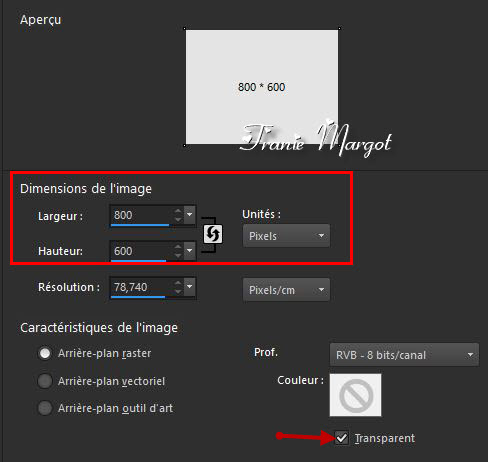
Remplir avec la couleur avant-plan
Effets / Modules externes / Unlimited 2.0 / Paper Textures / Hemp Paper 2

Etape 2
Effets / Modules externes / Unlimited 2.0 / Photo Aging Kit / Cracked paper:

Réglage / Netteté / Davantage de netteté
Etape 3
Préparer un dégradé Linéaire comme en dessous
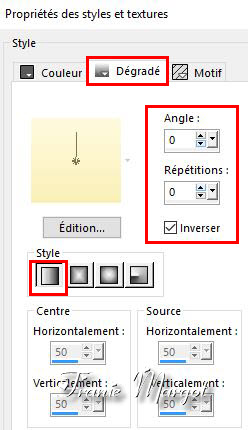
Calques / Nouveau calque raster
Remplir avec le dégradé Linéaire
Effets / Modules externes / Unlimited 2.0 / FunHouse / Ring Tile

Réglage / Netteté / Davantage de netteté
Calques / Charger le masque Soniamask0265 à partir du disque comme suit:

Effets / Effets de bords / Accentuer
Fusionner le groupe
Effets / Modules externes / MuRa's Seamless / Emboss at Alpha par défaut
Calques / Dupliquer
Image / Miroir / Image / Retourner
Fusionner avec le calque du dessous
Etape 4
Calques / Nouveau calque raster
Calques / Réorganiser / Déplacer vers le bas
Remplir avec le dégradé Linéaire
Effets / Modules externes / Unlimited 2.0 / Funhouse / Ring Tile en mémoire
Réglage / Netteté / Davantage de netteté
Calques / Charger le masque Vix_EasterMask20101.pspimage
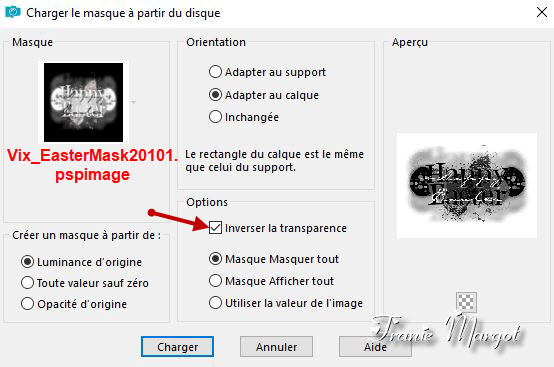
Réglage / Netteté / Netteté Passe-haut
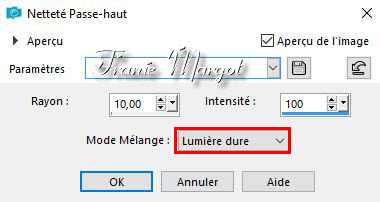
Fusionner le groupe
Effets / Modules externes / MuRa's Seamless / Emboss at Alpha par défaut
Etape 5
Ouvrir "Caneton.pspimage"
Copier / Coller comme nouveau calque
Calques / Réorganiser / Déplacer vers le haut
Effets / Effets d'image / Décalage

Effets / Modules externes / Eye Candy 3.0 / Drop Shadow

OU
Effets / Modules externes / Eye Candy 4000 / Shadowlab
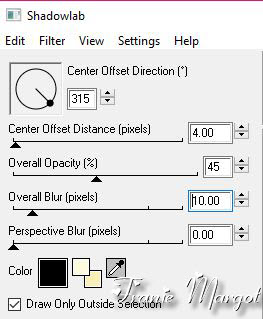
Etape 6
Fusionner les calques visibles
Image - Taille du support

Calques / Nouveau calque raster
Calques - Réorganiser - Déplacer vers le bas
Remplir avec le dégradé Linéaire comme en dessous

Effets / Modules externes / Unlimited 2.0 / Paper Textures / Hemp Paper 2 en mémoireEffets / Modules / Unlimited 2.0 / Photo Aging Kit / Cracked paper en mémoire
Réglage / Netteté / Davantage de netteté
Etape 7
Ouvrir l'image "flowerelement.psp"
Copier / Coller comme nouveau calque (il sera caché derrière le calque supérieur)
Effets / Modules externes / MuRa's Meister / Copies
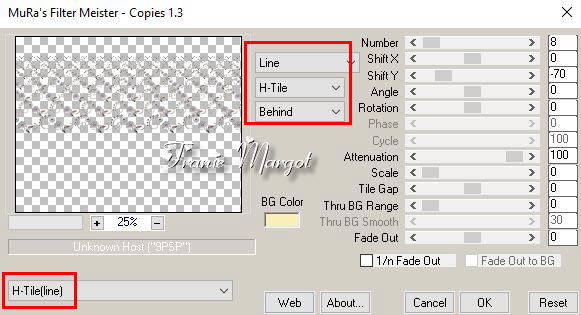
Propriétés du calque - Lumière dure
Effets / Effets d'image / Décalage

Réglage / Netteté / Davantage de netteté
Effets / Effets 3D / Ombre portée

Calques / Dupliquer
Image / Miroir / Image / Retourner
Etape 8
Calques / Nouveau calque raster
Prendre l'outil Sélection
 / Sélection personnalisée
/ Sélection personnalisée 

Changer la couleur premier plan pour le motif 8ec

Remplir avec le motif
Réglage / Netteté / Netteté
Calques / Charger le masque masque2-nikita

Réglage / Netteté / Davantage de netteté
Fusionner le groupe
Sélections / Désélectionner
Effets / Modules externes / MuRa's Seamless / Emboss at Alpha par défaut
Effets / Modules externes / Eye Candy 3.0 / Drop Shadow

OU
Effets / Modules externes / Eye Candy 4000 / Shadowlab
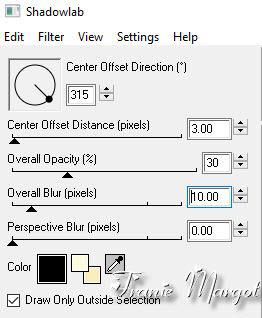
Etape 9
Image / Ajouter des bordures de 10 pixels / Couleur arrière plan
Image / Ajouter des bordures de 7 pixels / Blanc
Sélectionner la bordure avec la baguette magique
Remplir avec un motif
Effets / Effets de bords / Accentuer
Sélections / Désélectionner
Image / Ajouter des bordures de 15 pixels / BlancSélectionner avec la baguette magique
Remplir avec le dégradé Linéaire

Effets / Modules externes / Unlimited 2.0 / Paper Textures / Hemp Paper 2 en mémoire
Effets / Modules / Unlimited 2.0 / Photo Aging Kit / Cracked paper en mémoire
Effets / Effets de bords / Accentuer
Sélections / Désélectionner
Etape 11
Image / Ajouter des bordures de 5 pixels / Blanc
Sélectionner avec la baguette magique
Remplir avec un motif
Réglage / Netteté / Netteté
Sélections / Désélectionner
Changer le calque arrière plan - en calque rasterImage / Ajouter des bordures de 20 pixels / Blanc
Sélectionner avec la baguette magique
Remplir avec le dégradé
Effets / Modules externes / AAA Frames / Foto frame
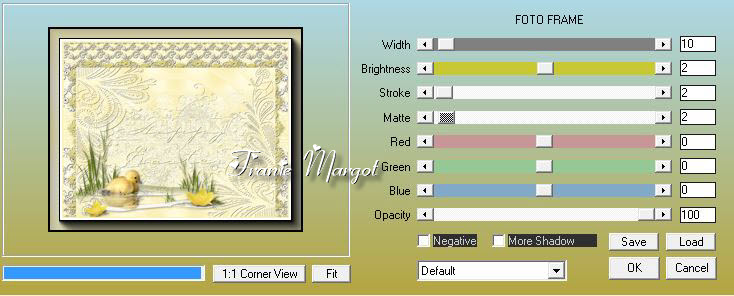
Sélections / Désélectionner
Etape 12
Ouvrir "floralelement2.pspimage"
Copier / Coller comme nouveau calque
Effets / Effets d'image / Décalage

Sélection - Sélectionner tout
Sélections - Flottante - Sélections Statique
Cliquer sur Correction manuelle des couleurs comme en dessous


Si vous n'avez pas installé cet outil,
veuillez suivre le lien suivant : voir ici pour obtenir les instructions
Remarque de la traductrice
Si vous n'y arrivez pas faire comme en dessous
Réglage - Teinte et saturation - Coloriser
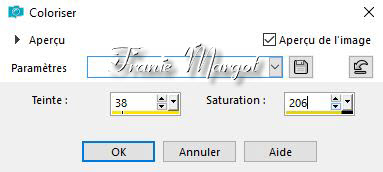
Réglage / Netteté / Davantage de netteté
Etape 13
Ouvrir "meshdiamonddividerKRC2010.pspimage"
Copier / Coller comme nouveau calque
Effets / Effets d'image / Décalage

Effets / Modules externes / Eye Candy 3.0 / Drop Shadow en mémoire
OU
Eye Candy 4000 / Shadowlab en mémoire
Calques / Dupliquer / Image / Miroir
Ouvrir "mentali-pâques10.pspimage"
Copier / Coller comme nouveau calque
Image / Redimensionner à 65% tous les calques décochés
Réglage / Netteté / Netteté
Effets / Effets d'image / Décalage

Effets / Modules externes / Eye Candy 3.0 / Drop Shadow en mémoire
OU
Eye Candy 4000 / Shadowlab en mémoire
Signer votre travail
Fusionner les calques visibles
Image / Redimensionner à 850 pixels de large - la hauteur s'ajusteraEnregistrer en JPG
******
Vous pouvez m'envoyer vos versions
Je me ferais un plaisir de les mettre sur la page * Vos Versions *
mon adresse : franiemargot@sfr.fr
******
Autre version
les tubes détourés par mes soins
******
Version testée par mon amie Emerode que je remercie

******
Vos versions voir ici
 2 commentaires
2 commentaires
-
Happy Easter 2013
Vous trouverez l'original en dessous
******
Ce tutoriel a été réalisé avec Psp X9
Mais peut être fait avec d’autres versions
******
Pour proposer mes tutoriels sur votre forum ou groupe
Merci de m’en faire la demande
******
Si vous publiez votre création sur un site ou blog
Merci de mettre un lien vers le tutoriel
Merci de votre compréhension
******
Les tubes que j'utilise pour mes tutoriels
Ont été reçus sur des groupes des auteurs des tubes
Dont j’ ai l’autorisation pour les employer
Ou
Ont été trouvés sur le net, par mes nombreuses recherches
Si un de ces tubes vous appartient, merci de me contacter
Pour que je puisse ajouter le lien vers votre site
******
Filtres utilisés
Alien Skin Eye Candy 5
Graphiques Plus - Cross Shadow
MuRa's Meister - Perspective Tiling
UnPlugged Shapes - Checkered Flag

******
Matériels utilisés
1 tube misted de REVERIES
1 tube de MARYSE
1 tube du net
1 police
1 sélection à mettre dans le dossier Sélections de votre pSP
******
1 / Mettre dans Style et textures
En avant plan la couleur #e2c009
En arrière plan la couleur #8ca724
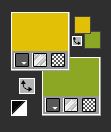
Préparer un dégradé Linéaire comme en dessous
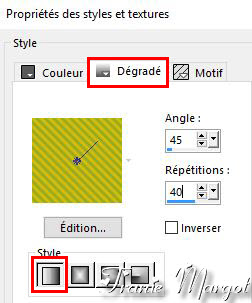
2 / Ouvrir une image transparente de 800 x 500 pixelsRemplir avec la couleur arrière plan #8ca724
Effets - Modules externes - UnPlugged Shapes - Checkered Flag

3 / Activer la baguette magique - sur mode Ajouter(Maj)Sélectionner les cases noires et remplir avec le dégradé

Effets - Modules externes - Graphics Plus - Cross Shadow

4 / Sélections - inverser
Remplir maintenant les autres cases blanches
Avec la couleur avant plan et la couleur arrière à votre goût
Exemple
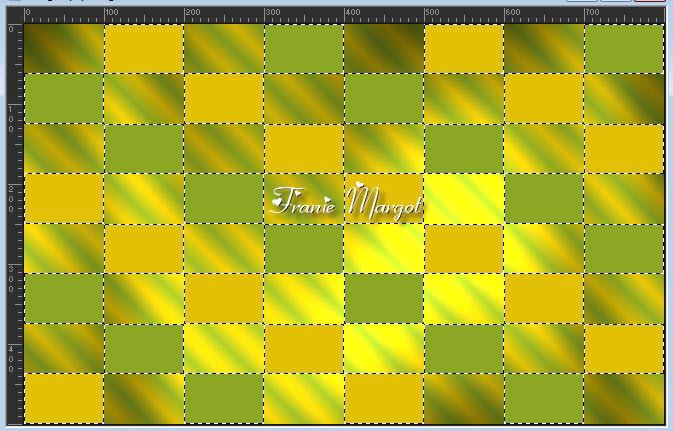
Effets - Effets 3D - Ombre portée2 / 2 / 50 / 20,00 / noir
Sélections - Désélectionner
5 / Calques - Dupliquer
6 / Le calque supérieur est active
Effets - Effets de textures - Textile

Effets - Modules externes - MuRa's Meister - Perspective Tiling

7 / Activer le calque en bas de la pile
Réglage - Flou - Flou gaussien - Rayon : 20
Effets - Effets de textures - Mosaïque antique

Edition - CopierEdition - Coller comme une nouvelle image
Minimiser cette image en bas car nous en aurons besoin plus tard.
8 / Activer le calque en haut de la pile
Effets - Effets 3D - Ombre portée
-2 / 0 / 50 / 20,00 / noir
9 / Ouvrir le tube misted "12283242272_divers"
Copier - Coller comme un nouveau calque
Image - Redimensionner à 85% tous les calques non cochés
Placer en haut à gauche
Propriétés du calque - Opacité : 35%
Calques - Dupliquer - Image - miroir
10 / Image - Ajouter des bordures - symétriques cochées
4 pixels - couleur blanc
2 pixels - couleur arrière plan
2 pixels - couleur avant plan
4 pixels - couleur blanc
11 / Image - Ajouter des bordures non symétriques - Couleur arrière plan

Sélectionner cette bordure avec la baguette magique
12 / Activer le fond que nous avons mis de côté au point 7
Copier - Coller dans la sélection
Effets - Modules externes - MuRa's Meister - Perspective Tiling
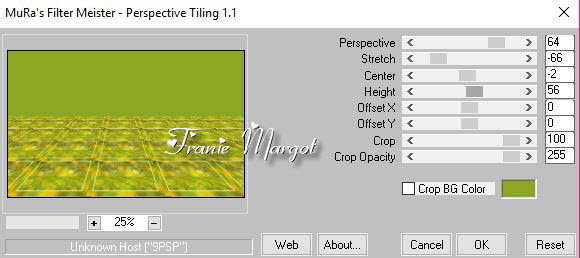
Sélections - Désélectionner
13 / Activer votre baguette magique
Sélectionnez les bordures vertes à gauche et en haut à droite

Coller dans la sélection (le fond est toujours dans la mémoire)
Effets - Effets de textures - Textiles en mémoire
Effets - Modules externes - Graphics Plus - Cross shadow en mémoire
Sélections - Désélectionner
14 / Ouvrir "MR_Daffodils and Easter Eggs"
Copier - Coller comme un nouveau calque
Déplacer un peu vers la gauche et placer sur la bordure blanche
Effets - Effets 3D - Ombre portée
-6 / -40 / 50 / 20,00 / noir
15 / Activer la gomme et effacer le filigrane du tube
16 / Fusionner les calques visibles
17 / Sélections - Charger la sélection à partir du disque

Effets - Effets 3D - Ombre portée

Refaire en négatif
-20 / -20 / 50 / 20,00 / noir
Sélections - Désélectionner
18 / Mettre dans l'arrière plan la couleur blanche
Activer - l'outil de Texte avec la police - Eastersunrise.TTF
Pour le première lettre mettre les réglages comme en dessous

pour les lettres suivantes comme en dessous

Ecrire HAPPY EASTER
Placer comme sur le modèle en vous aidant de l'outil - Sélectionner

Calques - Convertir en calque raster
Effets - Effets 3D - Ombre portée
1 / 1 / 100 / 0,00 / noir
Effets - Modules externes - Alien Skin Eye Candy 5: Impact - Perspective Shadow

Placer dans un endroit agréable
19 / Ouvrir "0_9f75c_46b7d85a_L" (fleurs et pinceau)
Copier - Coller comme un nouveau calque
Image - Redimensionner à 85% tous les calques décochés
Placer à droite - voir mon exemple
20 / Signer votre travail
21 / Fusionner les calques visibles
Enregistrer en JPG
******
Vous pouvez m'envoyer vos versions
Je me ferais un plaisir de les mettre sur la page * Vos Versions *
mon adresse : franiemargot@sfr.fr
******
Autre version
les tubes sont détourés par mes soins
******
Version testée par mon amie Emerode que je remercie
******
Vos versions voir ici
 votre commentaire
votre commentaire
-
-
-
-
-
Vous trouverez mes anciens tubes à l'adresse ci-dessous
https://franiemargot.com/pages_divers/page_presentation_tubes.htm
Sur cette page mes nouveaux tubes
* Art Contemporain *
 5 commentaires
5 commentaires
-
-
-
-
-
-